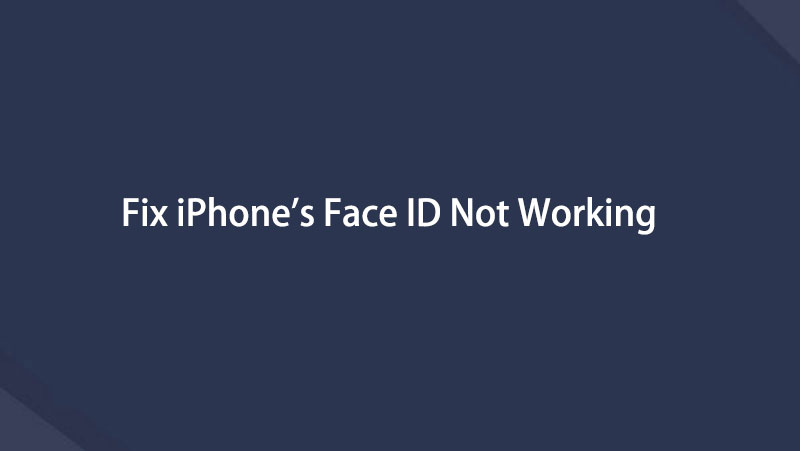[解決済み] iPhone FaceIDがこれらの簡単なトリックで機能しない問題を修正
 更新者 リサ・オウ / 02年2021月16日30:XNUMX
更新者 リサ・オウ / 02年2021月16日30:XNUMXあなたの多くのシナリオがあります iPhone FaceIDが機能しなくなる。 ロジックボードの短絡による水害の後、FaceIDは機能しなくなります。 一方、iPhone検出器が故障したユニットになっている可能性があり、FaceIDは「iPhoneを下に移動してください」と言い続けます。 その結果、iPhone FaceIDロックをバイパスするための支援が必要になります。 この記事はあなたの問題を解決するために特別に書かれました。 可能な限り最も効率的な方法でiPhoneFaceIDの問題を修正するための最良の方法を見つけたいと思います。
![[解決済み] iPhone FaceIDがこれらの簡単なトリックで機能しない問題を修正](https://www.fonelab.com/images/ios-unlocker/iphone-x-face-id-not-working.jpg)

ガイド一覧
パート1。iPhoneFaceIDが機能しない問題を修正するための究極のソリューション(最も効率的な方法)
iPhoneへのアクセスに問題があり、Face IDが機能しなくなった場合は、問題を解決するためにiOSリカバリソフトウェアのサポートが必要です。 使用することをお勧めします FoneLab iOSシステムの回復 iPhoneのFaceIDを修正しても問題は発生しません。 これは、次のようなさまざまなiPhoneの問題を修正するための最も強力で効率的な方法です。
- FaceIDを修正するかTouchIDがiPhoneで機能しなくなる
- リカバリモード/ DFUモードでiPhoneを修復する
- ワンクリックでiOSシステムを更新またはダウングレード
- iPhoneのデータの損傷と設定の回復
- iOS13 / 12/11以前を実行しているすべてのiPhoneをサポートする
FoneLabはiPhone / iPad / iPodをDFUモード、リカバリーモード、Appleロゴ、ヘッドフォンモードなどからデータを失わずに通常の状態に修正することを可能にします。
- 無効化されたiOSシステムの問題を修正します。
- データを損失することなく、無効なiOSデバイスからデータを抽出します。
- 安全で使いやすいです。
ステップ 1公式ウェブサイトから最高のiOSシステム回復製品をダウンロードしてください。 プログラムを実行します。 iPhoneをコンピュータに接続します。 ソフトウェアが自動的にデバイスを検出します。

ステップ 2セットアップボタンをクリックすると、セットアップが開始されます 開始 ボタン。 を選択 スタンダードモード 続行します。 これはほとんどのユーザーにとって問題なく機能します。 あなたの技術的な流暢さのレベルに応じて、あなたは選ぶことができます アドバンストモード を代わりにお使いください。

ステップ 3関連するファームウェアをダウンロードした後、FaceIDは自動的に回復されます。 しばらく待つだけで修理が完了します。
パート2。iOSUnlockerでiPhoneFaceIDをバイパスする
iPhoneのパスコードを忘れた場合、またはこのパスコードが機能しない場合 iPhoneのロックを解除 同様に、これを行うためにいくつかの専門的なツールを使用することを検討する必要があります。 FoneLab iOS ロック解除ツール iPhoneのFaceID、Touch ID、パスコード、またはAppleIDをクリックするだけで簡単に削除できます。 したい人のために iPhoneから制限パスコードを削除する、それはまたあなたがすることを可能にします 画面時間をオフにする データを失うことなく。
以下は、iPhoneのFaceIDをバイパスする方法です。
FoneLabは、iPhone画面のロック解除、Apple IDまたはそのパスワードの削除、画面時間または制限パスコードの削除を秒単位で支援します。
- iPhone画面のロック解除に役立ちます。
- Apple IDまたはそのパスワードを削除します。
- スクリーンタイムまたは制限パスコードを秒単位で削除します。
ステップ 1プログラムをダウンロードして、iPhoneをコンピュータに接続します。 選ぶ パスコードをワイプ.

ステップ 2接続後、情報を確認し、をクリックします 開始

ステップ 3その後、iOSアンロックはデバイスに対してリカバリプロセスを実行します。
パート3。AppleがiPhoneFaceIDの問題を解決するために提案した公式の方法
Appleの公式リリースが示唆しているように、Face IDは最新のTrueDepthアルゴリズムを使用して顔を分析しているため、iPhoneのフロントカメラを別の角度から見ると予期しない結果が生じる可能性があります。 Face IDでは、アクセサリなしで画面を直接見る必要があります。 したがって、iPhone FaceIDはマスクでは機能しません。
問題が解決しない場合は、iPhone FaceIDをリセットしてみてください。 以下の手順に従って、タスクを完了してください。
ステップ 1あなたをタップする 設定 アイコンをクリックしてナビゲートする フェイスIDとパスコード > 顔IDをリセット オプションを選択します。
ステップ 2名前のオプションがあります 顔認識を設定する。 ボタンをタップし、手順をもう一度実行してFaceIDをリセットします。

パート 4. サングラスで iPhone の Face ID が機能しない場合のクイック フィックス
ケイシー・ナイスタットのようにXNUMX日中サングラスをかけているタイプの場合、AppleにはFaceIDをサングラスとシームレスに連携させる機能が組み込まれています。 の機能をオンにするだけです 設定 アプリ:
ステップ 1あなたをタップする 設定 アプリをタップします フェイスIDとパスコード オプション。 名前の付いたオプションまで下にスクロールします Face IDには注意が必要.
ステップ 2オプションがオンになっていることがわかります。 オフにするだけで、Apple FaceIDがサングラスで機能するようになります。
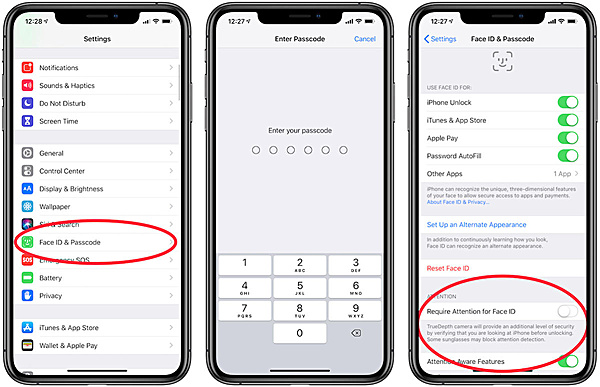
FoneLabはiPhone / iPad / iPodをDFUモード、リカバリーモード、Appleロゴ、ヘッドフォンモードなどからデータを失わずに通常の状態に修正することを可能にします。
- 無効化されたiOSシステムの問題を修正します。
- データを損失することなく、無効なiOSデバイスからデータを抽出します。
- 安全で使いやすいです。
パート5。iPhoneFaceIDが機能しない問題に関するFAQ
1. Face IDが削除された後、機能しなくなりました。修正方法を教えてください。
このタイプのハードウェアの損傷はほとんど目に見えないため、ボード回路をテストしないと問題を特定できませんでした。 Apple Care の有効期限が切れていることを確認し、最寄りの Apple Genius Bar を予約してください。
2.画面交換後にiPhoneFace IDが機能しない問題を修正するにはどうすればよいですか?
画面交換ジョブはFaceIDに影響を与えていないはずです。 おそらく、修理はうまく機能していません。 技術者による不適切な移動により特定のケーブルが損傷し、FaceIDが機能しなくなりました。
3. iPhone FaceIDがAppStoreで機能しないのはなぜですか?
この問題は、多くのユーザーから広く報告されています。 従来の通念は、Face ID が Apple ID に対して正しく設定されていなかったことを意味します。 一部のユーザーは、Apple ID パスワードを変更するとこの問題に対処できると報告しています。
まとめ
それがリリースされて以来、FaceIDはiPhoneユーザーの間で非常に人気がありました。 セキュリティと利便性を顔認識技術と完璧に組み合わせています。 Face IDが機能しなくなるなどの問題に取り組むには、この記事で共有されている方法が非常に役立ちます。
以下は、参考のためのビデオチュートリアルです。